
КОЛКО ОТ КАПАЦИТЕТА СИ ИЗПОЛЗВА ТВОЕТО CPU?
Следвай тези лесни стъпки, за да провериш!
Централният процесор (CPU) на компютъра e мозъкът на операционната система, който изпълнява всички основни задачи, необходими за безпроблемното ѝ функциониран. Ако обичаш да multitask-ваш (или както се казва на български - да правиш няколко неща едновременно), или си геймър, който се нуждае от максимална производителност на своя компютър, то тогава един съвет от нас - грижи се добре за своето CPU!
Използването на процесора обикновено се представя в проценти, които показват каква част от неговия капацитет се използва в момента. Ако използването на процесорът е 100%, това означава, че капацитетът му е напълно ангажиран. 25% използване съответно показва, че е натоварена само една четвърт от процесора. Съвременните процесори обаче са снабдени с множество ядра, така че понякога да направиш анализ на производителността им може да се окаже малко по-сложно задача.
Представи си, че имаш четириядрен процесор и едно от ядрата работи с максималния си капацитет, докато останалите не работят. Въпреки интензивното натоварване на едното ядро, общото използване на процесора може да показва само 25%.
Това означава само едно - за да получиш по-точна представа за използването на процесора, трябва да наблюдаваш всяко процесорно ядро поотделно!
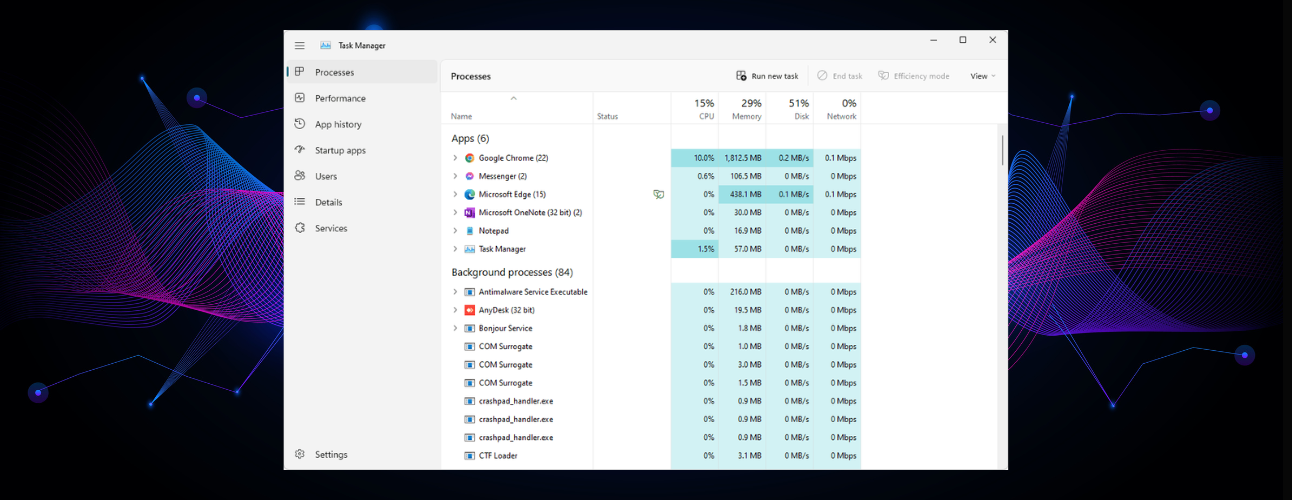
Как да провериш използването на процесора с помощта Windows Task Manager?
Потребителите на Windows имат достъп до мощен инструмент за мониторинг на производителността, наречен Task Manager, който предоставя подробна информация за използването на процесора. Ето как да го използваш в Windows 11 (или Windows 10):
1. Стартирай Task Manager: Най-лесният начин да отвориш Task Manager е като натиснеш едновременно Ctrl + Shift + Escape.
2. Провери използването на процесора: След като влезеш в Task Manager, отвори раздела "Performance" и кликни върху "CPU". Ще видиш графика, показваща процента на използване на общата мощност на процесора.
3. Ако искаш да наблюдаваш отделните ядра, щракни с десния бутон на мишката върху графиката и избери "Change Graph to > Logical Processors". Това ще разкрие използването на всяка отделна "нишка", която предлага процесора ти. Обърни внимание, че броят на "логическите" процесори може да не съвпада с броя на физическите ядра на процесора, тъй като някои ядра могат да работят с две нишки едновременно.
При активиран изглед на логическите процесори може да наблюдаваш дали натоварването на процесора е равномерно разпределено между всички логически процесори или дали няколко нишки са максимално натоварени, докато други са подложени на по-ниско натоварване.
Оптимизиране на производителността на процесора
След като вече знаеш как да следиш използването на процесора, нека разгледаме някои съвети за оптимизиране на работата на процесора:
1. Актуализирай драйверите си: Остарелите драйвери могат да доведат до проблеми с производителността. Редовно актуализирай драйверите на графичната си карта и чипсета, за да осигуриш съвместимост и безпроблемна работа.
2. Затвори ненужните програми: Едновременната работа на няколко приложения може да натовари процесора ти. Затвори всички програми, които не използваш активно, за да освободиш ресурс.
3. Регулирай настройките на захранването: Windows предлага планове за захранване, които балансират производителността и енергийната ефективност.
4. Провери за фонови процеси: Някои фонови процеси могат да консумират процесорна мощност без твое знание. Използвай Task Manager, за да идентифицираш процесите, които изразходват ресурси, и да деактивираш ненужните стартиращи програми.
5. Поддържай адекватно охлаждане: Прегряването може да намали производителността на процесора. Увери се, че охладителната система на компютъра ти е чиста и функционираща и че процесорът ти не се пренатоварва.
В заключение…
Процесорът ти играе решаваща роля за работата на компютъра. Именно затова е важно да наблюдаваш неговия капацитет и това, дали той се изразходва по най-добрия начин. С помощта на Task Manager на Windows можеш да получиш ценна информация за неговото натоварване и да се справиш с всички затруднения в работата. Следвай нашите съвети и се грижи добре за своето CPU - така ще му осигуриш дълъг живот, а на себе си ще подариш спокойствие!